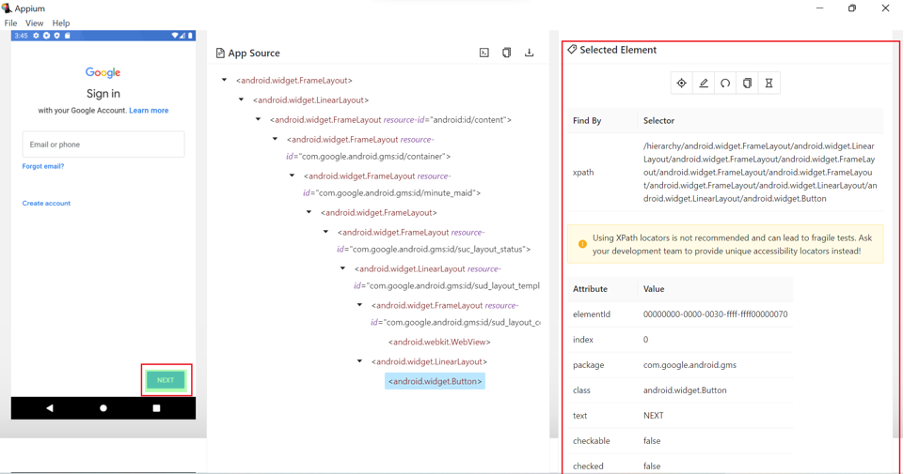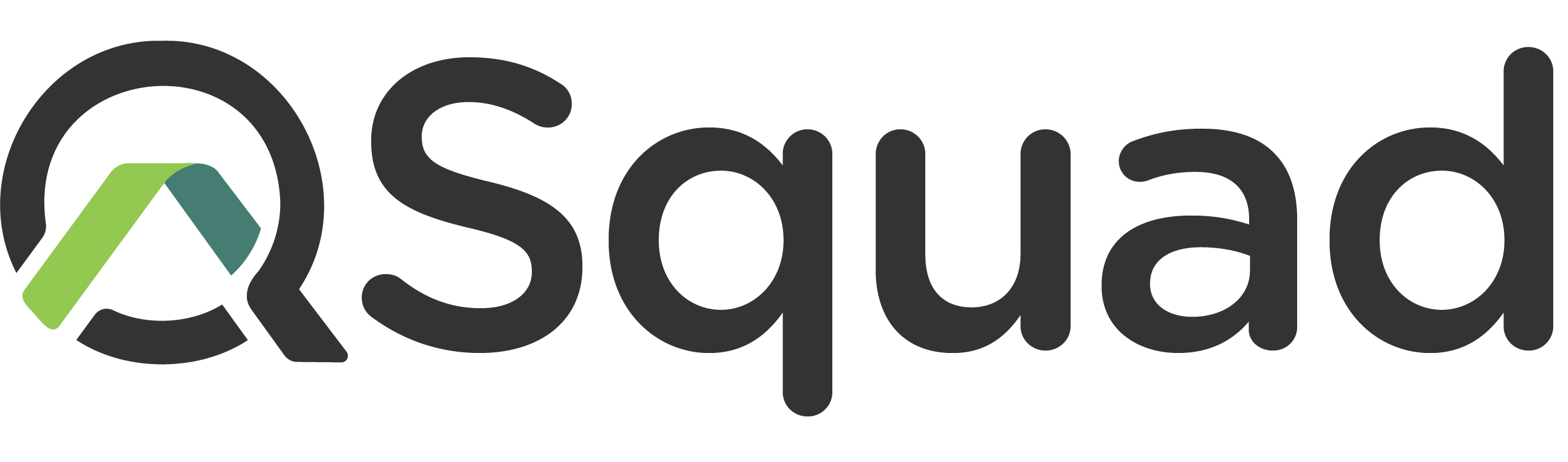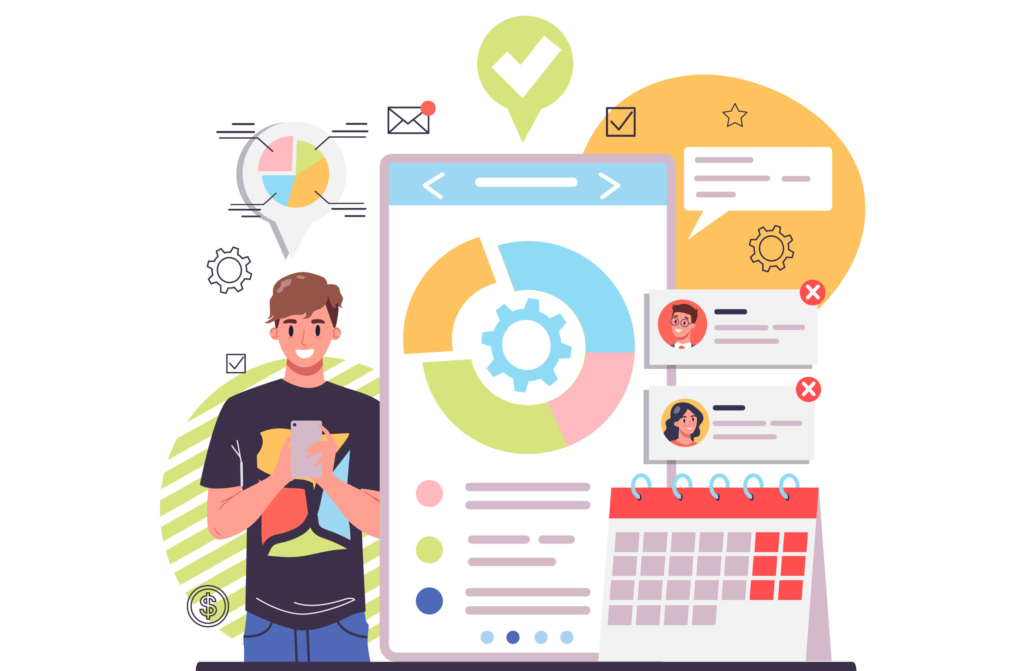ติดตั้ง Appium Inspector เพื่อใช้หา Element
ในการเขียนโปรแกรมเพื่อทำการทดสอบระบบของแอพพลิเคชั่น จำเป็นต้องใช้ตัวระบุตำแหน่งขององค์ประกอบต่าง ๆ ในการนำเอาไปใช้กับ keyword ใด ๆ หรือพูดง่าย ๆ ว่า เป็นการระบุว่าปุ่มไหนชื่ออะไร หรือว่าตำแหน่งนี้ ถูกเรียกว่าอย่างไรเพื่อเอาชื่อของตำแหน่งนั้น ๆ ไปใช้เพื่อเขียนโปรแกรมในการทดสอบได้อย่างถุกต้อง โดยประเภทของ Locator แต่ละแบบนั้น จะมีคุณสมบัติแตกต่างกันไปถ้าเราใช้ locator ผิดประเภทผลการทดสอบที่ออกมาจากจะผิดพลาดก็ได้ ยกตัวอย่างเช่น ถ้าต้องการจะทดสอบการกดปุ่ม แต่เรากำหนดให้ไปใช้ xpath ของปุ่มนั้น ผลการทดสอบที่ออกมาจะไม่มีความเสถียร เนื่องจากอาจจะมีการเปลี่ยนตำแหน่งของ Xpath ได้
“การรู้วิธีใช้ locator ต่างๆ อย่างถูกต้องจะทำให้ในการสร้างสคริปต์การทำงานได้อย่างมีประสิทธิภาพ เพราะหากสคริปต์ทดสอบไม่สามารถระบุ locator ที่ชัดเจนได้ การทำงานจะผิดพลาดในที่สุด”
โดย Locator พื้นฐานที่ใช้ในการทดสอบ Mobile application ด้วย appium ที่จะพูดถึงในวันนี้จะมีหลัก ๆ 4 ชนิด ดังนี้
- ID
- Accessibility ID
- Class Name
- XPath
- ID เป็นการระบุตำแหน่งนั้นไว้เป็น ID ทำให้ locator ในแอพพลิเคชั่นนั้นจะไม่มี ID ซ้ำกับตัวอื่น ส่งผลให้การทดสอบด้วย ID จะมีประสิทธิภาพเป็นอย่างมาก
- Accessibility ID เป็นการระบุตำแหน่งที่ได้รับความนิยมสูง โดยเฉพาะอย่างยิ่งเมื่อทำการทดสอบ Android และ iOS เนื่องจาก สามารถใช้ Accessibility ID สำหรับการทำงานอัตโนมัติข้ามแพลตฟอร์มได้
- Class Name ในหลายตำแหน่งอาจจะมีการใช้ชื่อ Class เดียวกัน ส่งผลให้อาจเกิดปัญหาระหว่างทดสอบได้
- XPath เป็นตัวระบุตำแหน่งที่ไม่แนะนำให้ใช้มากที่สุด เนื่องจากเป็นตัวระบุตำแหน่งที่ทำงานช้า มีปัญหาด้านความเสถียรและประสิทธิภาพ (อ้างอิงจาก http://appium.io/docs/en/commands/element/find-elements/index.html#selector-strategies ) Xpath ควรใช้เฉพาะเมื่อไม่มี ID ชื่อ หรือ Accessibility ID เท่านั้น
ถ้าแอพพลิเคชั่นมาการใช้ ID หรือ Accessibility ID ร่วมกับ Xpath หรือ Class แนะนำให้ใช้ ID หรือ Accessibility ID มากกว่าเนื่องจากจะช่วยลดระยะเวลาในการหา locator ทำให้ประสิทธิภาพในการทดสอบเพิ่มขึ้น
เมื่อเราทำความรู้จักกับประเภทของ Locator แต่ละชนิดแล้ว ต่อไปเรามารู้จักกับวิธีการหา Locator ด้วย Appium Inspector กันดีกว่า
1. ทำการ start appium และเปิดตัว andriod emulator หลังจากนั้นเปิดโปรแกรม Appium Inspector จากนั้นทำการกรอกค่า Host และ Port เพื่อให้เชื่อมต่อกับ Appium server ที่ต่ออยู่กับ android emulator และทำการกรอกค่า Desired Capabilities สำหรับเรียก application ขึ้นมา โดยสามารถอ่านเพิ่มเติมได้จาก Desired Capabilities – Appium
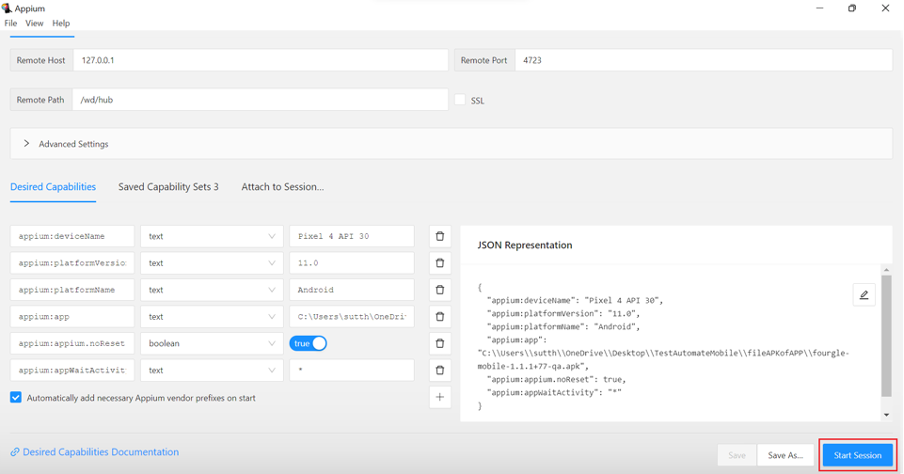
หลังจากนั้นกดปุ่ม Start Session ระบบจะทำการเปิด application ที่ android emulator และแสดงหน้าจอของ app ที่ appium inspector
2. โดยเราสามารถควบคุมหน้าจอผ่าน android emulator ได้เลย และเมื่อ android emulator เปลี่ยนหน้าจอไปเราสามารถมาทำการ Reload หน้าจอกที่หน้า Appium Inspector โดยทำการกดปุ่ม Reload
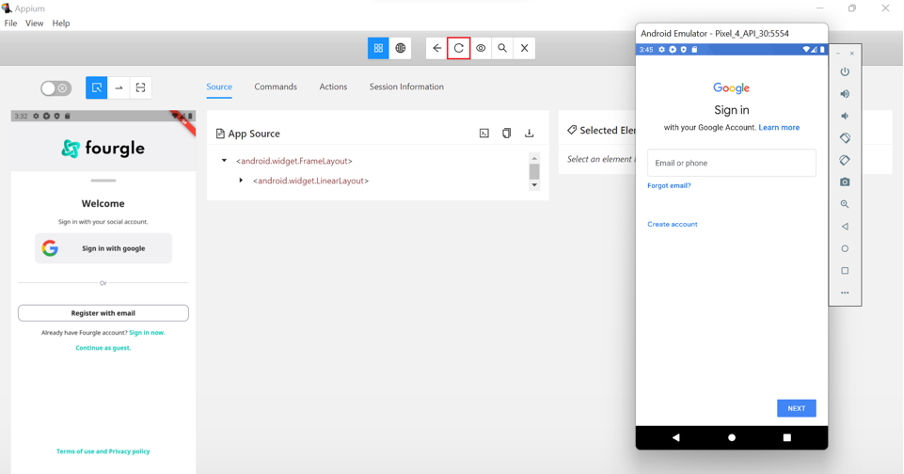
3. และเมื่อเราต้องการดู locator ของตำแหน่งใด ๆ ให้นำเมาส์ไปคลิ๊กที่ตำแหน่งนั้น รายละเอียดของ Locator ก้จะปรากฏมาที่แถบ Selected Element ทีนี้เราก็พร้อมนำเอา locator นั้นไปใช้งานต่อแล้ว